Приветствую читателей моего Блога!!!
Друзья, как Вы понимаете, я строю бизнес в проекте BigBehoof
На самом деле, нам не нужно строить структуры, матрицы и так далее. У нас они строятся по принципу”живой очереди”, а это значит, независимо от приглашённых.
Поэтому мы здесь не строим, а выстраиваем свою стратегию… Админы нас буквально ведут за ручку, показывая нам правильную стратегию, но, а мы уже, каждый по своим возможностям наращиваем мощности в своём аккаунте.
И по мере развития проекта иногда вносятся коррективы в наши Правила. И на этот раз стало актуальным ведение таблицы.
Если 2 года назад, когда я пришла в проект, таблицы вели по желанию, то сейчас это стало необходимостью для всех!
Лично я, как только узнала об этой таблице, так сразу и начала её вести — кто-то из партнёров мне подсказал…
Потом, чуть позже админ Лана для всех создала единую форму, я уже говорила об этом в своих видеороликах. По мере необходимости, Лана её корректировала. И теперь она такая, какая есть у нас на сайте. Ссылка на таблицу учета
Ну вот, друзья, так, как, таблицу я заполняла с самого начала, то мне и проще было в ней разобраться…
Без неё никак не получится, потому что мощности наших аккаунтов растут и растут, с каждым закрытием очередей.
Для облегчения построения и нам, и Админам, для проверки и раздачи подарков новичкам и была создана эта таблица.
Как сделать таблицу своей личной??? Берём Образец таблицы здесь и дальше повторяем эти действия:
- Зайти в “Файл”;
- Создать копию
Для этого Вы обязательно должны иметь Google-аккаунт.
А теперь перейдём непосредственно к теме, как пользоваться таблицей…
Сразу скажу, что разделов (листов) в таблице много и все они связаны между собой, поэтому удалять ненужные разделы, если вдруг кому-то так покажется, не надо, а вот, если у кого-то не помещаются, например, на ноутбуке, то можно просто скрыть.
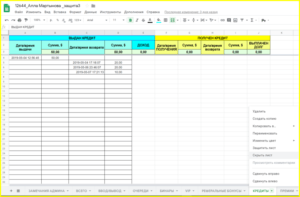
Например, мне не нужен раздел “Кредиты”, нажимаю правой кнопкой мыши и нахожу в открывшемся меню “Скрыть лист”.
И чтобы вернуть его назад, есть 2 способа: первый — это находим во вкладке “Вид” — “Скрытые листы”, второй способ — внизу, рядом с плюсиком, где написано “Все листы”, наведя мышкой на эту иконку.
И также, у кого маленький экран, либо ищете нужный раздел, либо прокручиваете вправо и влево эти разделы, нажимая на маленький треугольник.
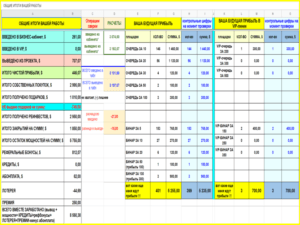
Итак, начнём с раздела “ВСЕГО” — это самый важный раздел! В этом разделе полностью стоят формулы для подсчёта всего, что Вы разнесли в таблицу из “Истории операций” (из своего кабинета)в каждый раздел в отдельности.
Поэтому, наша задача в этом разделе после всех разносок, проверить 2 суммы из кабинета, они должны быть равны при сложении в Расчётах, например:
ВСЕГО введено в табл — 3 101,00 = введено из кабинета — 3 074,00 + разница во введено — 27,00
ВСЕГО выведено в табл — 3 197,07 = выведено из кабинета — 3 182,07 + разница в выводе — 15,00
И проверьте количество покупок, реинвестов, подарков или премии в виде очередей! Всё это также видно в “Истории операций”.
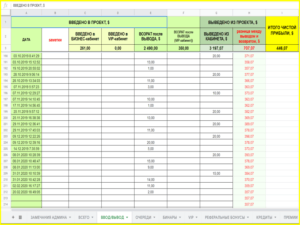
Раздел “ВВОД/ВЫВОД”” — не менее важный — это наши деньги! Здесь из “Истории операций” выставляем дату со временем (копируем и вставляем). Не забываем, что нужно щелкнуть 2 раза левой кнопкой мыши, потом вставить.
Главное, что повредить мы здесь ничего не можем, потому что Админы поставили защиту на формулы.
Далее, если Вы скопировали дату вывода, значит и сумму вывода ставим в этой же строке соответствующей колонки.
А вот куда надо ставить сумму возврата после вывода??? Для того, чтобы узнать, ваши это кровные или это просто накрученные мощности, мы смотрим на столбец красным цветом справа, который нам показывает разницу между выводом и возвратом.
Если мы посмотрим на каждую цифру и каждую строку, то они отличаются, в зависимости от каждой строки.
Чтобы протянуть вниз по столбцу, нажимаем на крайнюю, где есть цифра. может, даже ноль, в уголочке появляется крестик, зажимаем левую кнопку мыши и тянем на любое расстояние вниз по этому столбцу. И отпускаем мышку, вот и всё!
Здесь будут стоять какие-то цифры до тех пор, пока у вас не изменятся следующие по “Истории операций” — “Вывод” и “Возврат” после вывода.
Внимательно, с самого начала проставляем цифры, начиная со своих «кровных». С выводом всё просто: здесь одна колонка. а вот возврат смотрим на красную цифру. чтобы здесь всегда было по нулям (пока вы не выйдете на доход). По каждой строчке будет видно.
Смотрите подробно показываю в видеоролике:
Надеюсь, что теперь вы поняли, как за этим процессом следить… а дальше всё просто: вывод/ввод, смотрим, чтобы был ноль и, если уже пошли в минус, то ставим в свои «кровные», то есть делим эту сумму.
Вот так постепенно заполняем и заполняем. и, если у вас уже вывод 50/50, то в какой-то момент сумма уже переросла до того момента, что у Вас по нулям уже не может быть… значит, мы всегда теперь ставим в колонку “возврат”.
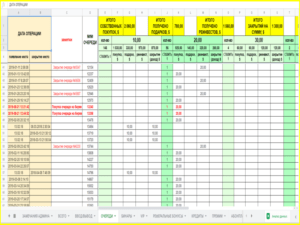
Теперь переходим в раздел “ОЧЕРЕДИ”: в первом столбце вставляем дату со временем, когда появилась очередь, во втором столбце ставим дату закрытия очередей, когда очередь закрылась.
В следующем столбце — номер очереди, затем ставим единицу, а когда очередь закрывается, наоборот, убираем единичку и добавляем сумму закрытия.
То есть при закрытии должно стоять две суммы: что это было? — покупка, подарок, либо реинвест (что-то одно из перечисленных) и само закрытие.
Если это был реинвест, то по этой строке в столбец “заметки” пишем, от какой очереди или бинара произошёл реинвест.
Ещё смотрим, какая это очередь — 10, 20, 30, 50 или 100 — туда и вставляем. двигаем за рычажок, и всё у Вас получится!
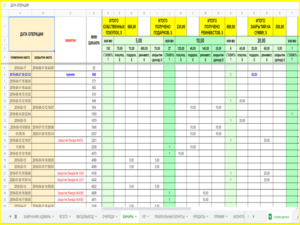
В разделе “БИНАРЫ” всё то же самое, что и в разделе “ОЧЕРЕДИ”.
Реферальные бонусы, абонентскую плату переносим в соответствующие разделы. Если участвуете в лотерее, то и заполняем раздел “ЛОТЕРЕЯ” .
Если есть премии, как у меня, за видеоролики, за статьи, то разносим в раздел “ПРЕМИИ”. Сейчас премии выдаются в виде очередей, поэтому смысла нет записывать их в этот раздел, потому что раньше выдавали деньги на баланс. (Думаю, что это будет двойной учет, если записать 2 раза).
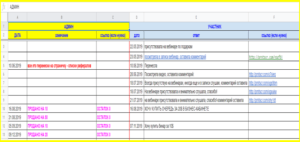
Также есть раздел “ЗАМЕЧАНИЯ АДМИНА”. В этом разделе, как Вы уже поняли, Админы записывают какие-то замечания, например, почему был отказ по вашему запросу на вывод средств…
А в другом столбце можно написать ответ Админу, если в этом есть необходимость…
Конечно, таблицу надо заполнять сразу, по мере поступления какой-то любой операции, чтобы не запутаться и потом не было отказов в выводе.
Важно!!! Перед выводом средств, проверить данные, чтобы совпадали с сайтом.
Друзья, я вам рассказала и показала: Зачем нужна таблица учёта наших мощностей и как ею пользоваться.
Желаю всем высоких профитов!!!
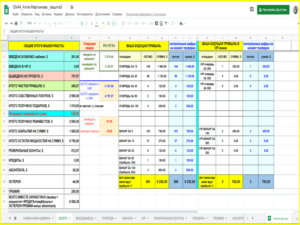




















![]:-> ]:->](https://allamartynova.ru/wp-content/themes/ab-inspiration/inc/qipsmiles/smiles/devil.gif)


























